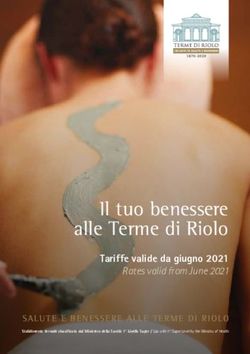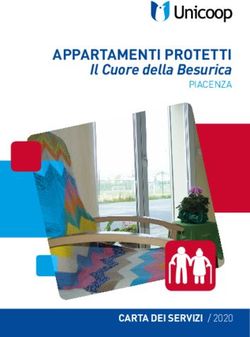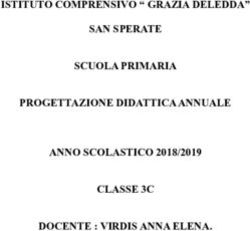Mappe mentali con FreeMind
←
→
Trascrizione del contenuto della pagina
Se il tuo browser non visualizza correttamente la pagina, ti preghiamo di leggere il contenuto della pagina quaggiù
Provincia autonoma di Bolzano
Formazione Professionale italiana-Progetto Pionieri
Mappe mentali
con
FreeMind
Open Tutorial a cura di Luisanna Fiorini fiorluis@tin.it
Questo tutorial è distribuito con la licenza Creative Commons
Attribuzione-Non commerciale-Distribuisci allo stesso modoSommario
Introduzione Pag
Cosa sono le mappe mentali? 3
Come è fatta una mappa mentale? 3
Quali sono le caratteristiche di una mappa mentale? 6
Per cosa possiamo utilizzare le mappe mentali? 6
Come creare mappe mentali efficaci? 7
Bibliografia essenziale 8
FreeMind
Perchè FreeMind? 9
Avvio del programma 9
Analisi della schermata iniziale del programma 11
Analisi della barra del menù trasversale ad icone 12
I menù testuali 14
I comandi a tastiera 17
Opzioni avanzate 18
E' indispensabile sapere che 20
Generazione di una mappa mentale digitale 21
Conclusioni 25Introduzione
Cosa sono le mappe mentali?
Quando Tony Buzan, intorno agli anni '60, a seguito di proprie esperienze e ricerche, cominciò a parlare di
mappe mentali, lo fece in relazione alla mnemotecnica e alla possibilità di prendere appunti in modo
efficace.
L' immediata evidenza delle mappe mentali è infatti in queste due caratteristiche:
• si possono prendere appunti in modo sintetico, evidenziando le connessioni e i rapporti tra i
concetti;
• una mappa mentale aiuta, per l'utilizzo delle immagini, dei colori, dell'albero gerarchico, per la
disposizione spaziale e radiale, a ricordare concetti e argomenti anche complessi.
Le successive sperimentazioni hanno consentito di applicare le mappe mentali in molte altre situazioni,
soprattutto per generare e rappresentare il pensiero non lineare mediante associazioni.
Joseph Novak della Cornell University di Ithaca, New York, aveva utilizzato mappe già alla fine degli anni
'50, a partire da studi di David P. Ausubel, per la costruzione dell'apprendimento significativo, di
quell'apprendimento che permane e diventa patrimonio personale e consente il tranfer delle conoscenze e
dei concetti.
Le sue mappe sono appunto note come mappe concettuali. Si differenziano per alcuni aspetti dalle mappe
mentali, il principale dei quali è l'esplicitazione testuale degli elementi connettivi tra un nodo e l'altro.
Nelle relazioni tra i nodi prevale il principio di inclusione. Pur essendo gerarchiche non hanno una
disposizione radiale. Possono essere anche esse utilizzate in modo proficuo in situazione di apprendimento
come metodo di analisi, di studio e progettazione fortemente strutturati o rappresentazione formalizzata
di conoscenze. Non è un caso infatti che Novak stesso parli di mappe "esperte", ovvero di
rappresentazioni "esperte" di concetti e argomenti.
Cmap è il software sviluppato dalla Cornell University, liberamente scaricabile da
http://cmap.ihmc.us/
Come è fatta una mappa mentale?
Una mappa mentale non può essere solo descritta, deve essere visualizzata e osservata.
La sua principale peculiarità comunicazionale e semantica è nel codice visivo.
Guardiamo e analizziamo quindi quattro mappe mentali.Brainstorming sulla parola felicità, alunna della classe 3F della scuola secondaria di primo grado di Laives-Bz Negoziazione e organizzazione delle idee per un lavoro collaborativo, pluriclasse scuola primaria di Colle Isarco-Bz.
Start in tandem del progetto Scuola3d, Brainstorming tra D.D. Kerckhove e Luisanna Fiorini Rielaborazione, per start della tavola rotonda conclusiva, delle parole chiave del convegno Bolzanoconversation07.
Quali sono le caratteristiche di una mappa mentale?
Le mappe mentali sono:
• Gerarchiche, a partire da una radice generano rami che man mano si distanziano dalla radice sono
più sottili. Scendono ad un livello di dettaglio maggiore ma hanno meno importanza. Dal centro
alla periferia definiscono dettagli crescenti, dalla periferia alla radice consentono generalizzazioni.
• Concentriche, dalla radice centrale i rami si dipartono in modo radiale.
• Associative, i concetti, le idee sono generate per libere associazioni.
• Generatrici di idee, organizzano pensiero e sono motore di associazioni e relazioni.
• Creative, usano elementi di grande impatto percettivo.
• Evocative, grazie all'uso di icone, immagini, formattazioni testuali.
• Semantiche, evidenziano campi di significato attraverso i codici visivi e spaziali
Per cosa possiamo utilizzare le mappe mentali?
In quale situazione didattica e per quali processi di apprendimento è utile l'utilizzo delle mappe mentali?
Le mappe mentali digitali possono essere un valido ausilio per:
• attività di brainstorming;
• supporto alla creatività;
• supporto alla rappresentazione;
• supporto alla memorizzazione di concetti fondamentali;
• comunicazione del pensiero;
• socializzazione della conoscenza;
• progettazione e nella realizzazione di percorsi formativi interdisciplinari;
• organizzazione delle risorse delle attività dei tempi;
• strumento del cooperative learning.
Le mappe mentali digitali, ovvero generate, manipolate, implementate, distribuite grazie alle
tecnologie digitali, hanno inoltre il vantaggio di essere:
• dinamiche;
• distribuibili;
• portabili;
• implementabili;
• condivisibili;
• archiviabili;
• collaborative;
• esportabili con output diversi (XML, immagine, HTML, PDF, testo)processo associativo. Possono servire sia come centro della mappa che come elementi periferici.
Ad esempio, per illustrare un argomento di fisica atomica, è possibile usare il nucleo d'un atomo
per il centro della mappa, mentre frecce annodate e colorate variamente potrebbero indicare gli
orbitali elettronici in un altro punto della mappa.
• Colori: l'uso dei colori è particolarmente utile come ausilio alla memoria e alla creatività, e possono
essere usati, oltre che per arricchire testo e grafica, anche per contrassegnare le diverse zone della
mappa con bordi e contorni.
• Dimensioni: variare il formato e le dimensioni dei rami, dei caratteri e delle immagini aiuta ad
• evidenziare gli elementi, oppure a stabilire una gerarchia di importanza tra di essi.>>
Bibliografia essenziale
Novak J.D.,. Gowin D.B, "Imparando a imparare", SEI, Torino, 1989/2001
Novak J.D., "L'apprendimento significativo", Edizioni Centro Studi Erickson, Trento, 2001
Buzan T., "Usiamo la testa", Frassinelli, Milano, 1982
Buzan T. e B., "Mappe mentali", NLP Italia, Milano, 2003
Helmut F. Reibold, “Mindmapping mit FreeMind”,Bomots-Verlag- http://bomots.de/freemind , 2006Perchè FreeMind?2 FreeMind è un programma FLOSS (Free Libre Open Source Software) http://en.wikipedia.org/wiki/Free_Software http://en.wikipedia.org/wiki/Open_source_software distribuito con licenza Gpl (Gnu General Public License) http://www.gnu.org/copyleft/gpl.html . FreeMind può essere liberamente scaricato da http://freemind.sourceforge.net/wiki/index.php/Main_Page il wiki della comunità di sviluppo che pubblica qui gli aggiornamenti, le fasi di avanzamento dei lavori e le informazioni per il corretto funzionamento del software. FreeMind è scritto in Java Per prima cosa, prima di procedere all'installazione o all'utilizzo, assicuratevi che sulla vostra macchina sia installato Java Runtime Environment. Se così non fosse potete scaricare la versione utile al vostro sistema operativo dal wiki del progetto http://freemind.sourceforge.net/wiki/index.php/Main_Page#Download_and_install FreeMind ha la caratteristica di essere multipiattaforma Esiste una versione per i principali sistemi operativi (Microsoft Windows, Mac OS X, Linux). Esiste una versione indipendente dal sistema operativo. In una cartella compressa sono contenuti tutti i files necessari al funzionamento. Scaricata la cartella compressa sul computer locale, si decomprima. Il programma, senza altre operazioni, è pronto all'utilizzo. FreeMind è portabile Può essere spostato anche sul proprio PenDrive e così utilizzato, senza ulteriori installazioni, su ogni PC su cui è presente Java Runtime Environment (applicativo di utilizzo gratuito, in genere presente di default sui pc). Avvio del programma Scaricate da http://freemind.sourceforge.net/wiki/index.php/Main_Page la versione del programma più adatta alle vostre esigenze. Il mio consiglio è quello di scaricare la versione indipendente dalla piattaforma. Per eseguire il programma: solo in Windows fate doppio click sul file Freemind.exe , in tutti sistemi operativi (compreso windows) andate nella cartella del programma, aprite la cartella lib; fate doppio click sul file freemind.jar. Per comodità potete creare un collegamento al programma sul desktop o nel menù di avvio. Click con il tasto destro sulo file che genera l'avvio del programma, e create il collegamento. Spostatelo ora (copia/incolla o trascina) dove desiderate trovarlo per vostra consuetudine d'uso della macchina. La versione stabile 0.8.0 è contraddistinta da questa icona. 2Mentre questo documento viene redatto, la versione stabile del programma è la 0.8.0, ma già è disponibile una versione Beta abbastanza stabile della 0.9.0.
E all'avvio mostra questa Splash Image che introduce il programma. La versione Beta 0.9.0. è contraddistinta da questa icona. E all'avvio mostra questa Splash Image che introduce il programma. N.B.Da questo punto in poi le schermate mostrate sono riferite alla versione stabile 0.8.0. Nelle parti che la versione Beta 0.9.0 ha migliorato sono inserite note di richiamo.
Analisi della schermata iniziale del programma
La schermata iniziale di FreeMind 0.8.0
La prima cosa che notiamo è che la lingua di interfaccia è un misto di italiano e inglese 3, con invocazioni
alla traduzione. Perchè? Perchè FreeMind è un progetto collaborativo e attende che, con libera
partecipazione, qualcuno si cimenti con la traduzione, che in gergo viene chiamata localizzazione. Non
abbiate timore, i Menù sono comunque comprensibili.
Al centro appare quella che sarà la radice dell'albero, ovvero il concetto centrale da cui partire per la
definizione della mappa.
Il centro della mappa, da cui partire
3 La versione 0.9.0 ha una traduzione più accurataVi accadrà che, avviando il programma, la schermata iniziale si apra sull'ultima mappa salvata. Dovrete
allora cliccare su Nuovo, che in ogni programma indica l'apertura di un nuovo file da compilare. Il
comando Nuovo può essere attivato in tre modi:
1. Dalla barra trasversale del Menù ad icone
2. Dalla barra del Memù principale, su File
3. Con i comandi a tastiera Ctrl + N
Analisi della barra del menù trasversale ad icone
Queste frecce possono essere attive (di colore celeste)
o inattive (di colore grigio). Indicano la possibilità di
Spostarsi tra più mappe in quel momento aperte
dal programma.
Icona che gestisce la Stampa, o l'invio ad una
stampante virtuale per l'esportazione in formato
*.pdf.
Ingrandisce o diminuisce lo Zoom della mappa sullo
schermo. La visualizzazione non è l'effettiva
grandezza, ma ciò che appare.
Nel'ordine da sinistra a destra: Nuovo (inizia una
nuova mappa), Apri (Consente di cercare e aprire una
mappa sul proprio disco o su altri supporti presenti
come Cd Rom o PenDrive), Salva (per le mappe che
hanno già una identità) Salva con nome (per le
nuove mappe e per salvare una mappa con altro
nome).Annulla e Ripeti, per tornare indietro durante il
lavoro e annullare una operazione sbagliata. Si
possono annullare molte operazioni ma non infinite,
per cui se ci si accorge di un errore meglio correre
subito ai ripari.
Taglia, Copia, Incolla sono tre operazioni
indispensabili in ogni programma. Poichè il computer è
una macchina stupida, ricordiamo che per effettuare
le operazioni dobbiamo selezionare l'oggetto, cioè
dobbiamo fare click sul nodo della mappa che
vogliamo tagliare o copiare e successivamente dove
vogliamo incollare. Le operazioni Taglia e Copia
coinvolgeranno sia il nodo indicato sia su tutti i suoi
sotto-nodi, detti figli.
Nuovo figlio, a partire da un nodo selezionato genera
nodi figli. Se il comando viene dato dal nucleo della
mappa, la radice, genera nuovi rami.
Corsivo e Grassetto applicano la formattazione ai
nodi selezionati.
Seleziona icona, inserisce da una libreria nel nodo
una icona che ha una precisa funzione semantica. Le
icone, i colori, le immagini, la disposizione, sono in
una mappa mentale MAI casuali.
Nuvola, a partire da un nodo selezionato racchiude i
figli in un insieme colorato per sottolineare ed
evidenziare piani semantici.
Possiamo scegliere di mostrare tutta la mappa con
tutti i nodi figli o solo una parte.
I comandi qui presenti consentono di Mostrare o
Nascondere tutti i nodi (comandi grigi) mostrare o
nascondere un nodo alla volta (comandi celesti). Sono
come un interruttore, acceso-spento.
Il primo menù a discesa consente di scegliere il Font,
il secondo la Grandezza del Font. FreeMind ha una
sua logica: dal centro della mappa verso la periferia il
testo diventa con carattere più piccolo e meno
evidente. Questo per indicare il valore gerarchico della
posizione.
Con l'utilizzo del menù ad icone possiamo già creare una mappa ben formata e navigare in essa. Nella
sezione successiva approfondiamo la conoscenza del programma attraverso l'analisi dei Menù testuali.I menù testuali
Il menù File
Il menù Modifica (Edita)Il menù Visualizza (View)
Il menù Inserisci (Insert)
Il menù Formato (Format)Il menù Naviga(Navigate) Il menù Strumenti (Tools) Il menù di navigazione tra mappe Il menù Modalità Il menù Aiuto
I comandi a tastiera
Tutti i comandi finora analizzati sono comunque disponibili attivando il tasto destro del Mouse sull'oggetto
selezionato ( il nodo, il link, la relazione)
Molto importanti sono un set di comandi a tastiera che consentono una gestione agile della mappa.
Ctrl+N Nuova mappa
Invio Crea nodo allo stesso livello
Ins Crea nodo figlio
Maius+Invio Crea un nodo allo stesso livello in posizione precedente
Maius+Ins Crea un nodo padre
F2 Edita il testo del nodo per le modifiche
Alt+Invio Edita il nodo in modalità avanzata per formattazioni e per
andare a capo
Ctrl+S Salva
Ctrl+C Copia
Ctrl+V Incolla
Ctrl+Maiusc+C Copia solo il nodo
Ctrl+X Taglia
Ctrl+Z Annulla
Ctrl+Y Ripeti
Ctrl+W Chiudi la mappa e lascia aperto il programma
Ctrl+Q Chiudi il programma
Ctrl+ Più Ingrandisci il carattere
Ctrl+ Meno Diminuisci il carattere
Ctrl+Freccia su Sposta in alto un nodo
Ctrl+Freccia giù Sposta in basso un nodo
Ctrl+K Inserisci una immagine nel nodo selezionato
Ctrl+L Inserisci un collegamento grafico tra due nodi selezionati
Ctrl+A Seleziona tutto
Ctrl tenuto+click Seleziona più nodi, uno alla volta
Alt tenuto + click Seleziona tutti i nodi compresi tra ilprimo selezionato al
secondo selezionatoOpzioni avanzate Esistono in FreeMind 0.8.0 tre principali opzioni avanzate. La prima opzione avanzata possiamo trovarla nel menù Strumenti (Tools), alla voce Preferences. Gestisce un pannello di comandi che consente di personalizzare i comandi a tastiera, laspetto generale delle mappe di default, la lingua di default ed altre funzioni. La schermata in basso mostra il pannello di personalizzazione dei comandi a tastiera. La seconda opzione avanzata la troviamo nel Menù File alla voce Esporta (Export) e Importa (Import). Consente di salvare la mappa in un formato diverso da quello del programma, ovvero in formato immagine (png, jpg) e in formato interpretato da un Browser (html, xhtml). La mappa così esportata piò essere condivisa con altri utenti che non hanno il programma, ma non puo' più essere modificata. L'importazione consente anche di acquisire mappe generate dal software commerciale MindManager X5 e successivi, che con FreeMind condivide librerie in Xml. Possiamo anche importare i favoriti del nostro Browser e la struttura ad albero delle nostre cartelle. La terza opzione avanzata possiamo attivarla con l'editazione del nodo lungo, effettuabile dal menù Modifica o con il comando a tastiera Alt+iInvio.
E se inseriamo nel nodo lungo questo codice Il risultato visibile nel nodo sarà questo Per fare questo dobbiamo però avere conoscenze di base di html.
E' indispensabile sapere che
1. Tutti in Files che si vogliono collegare alla mappa e tutte le immagini vanno collocati, prima
dell'inserimento nella mappa, nella stessa cartella della mappa stessa o in sottocartelle. Quando
sposterete la vostra mappa dovrete spostare TUTTA LA CARTELLA. FreeMind risponde a logiche del
linguaggio HTML.
2. Prima di cominciare ad inserire le immagini nella mappa occorre ridimensionarle con un apposito
programma di grafica, poichè FreeMind non consente elaborazioni. Ciò dovrebbe essere sempre
fatto per generare file leggeri e portabili.
3. Al momento della stesura di questo documento la versione 0.9.0 non è ancora stabile ma la
versione Beta mostra notevoli miglioramenti tra cui:
d) La lingua di interfaccia
e) La possibilità di spostare i rami lateralmente
f) La possibilità di formattare le note di testo
g) Più formati file per l'esportazione della mappa
h) La presenza di un calendario per la gestione del tempo
i) La possibilità di taggare con attributi i nodi
FreeMind non è l'unico programma per la generazione di mappe mentali digitali. Con licenza GPL
ricordiamo:
VYM - View Your Mind http://www.insilmaril.de/vym/
Kdissert http://freehackers.org/~tnagy/kdissert/
Nell'ambito dei programmi commerciali segnaliamo tra gli altri:
MindManager http://www.mindjet.com/ distribuito in Italia da www.scatolepensanti.it
Inspiration http://www.inspiration.com/Generazione di una mappa mentale digitale Apriamo il programma, con doppio click (come già detto) in Windows sul file Freemind.exe , in tutti sistemi operativi (compreso windows) nella cartella del programma FreeMind, nella cartella lib, sul file freemind.jar. La prima schermata mostra solo il centro della nostra mappa Se clicchiamo sul centro mappa il testo è editabile E possiamo scrivere il concetto radice da cui partire Ora applichiamo qualche formattazione alla mappa. Ingrandiamo il testo (Ctrl*+ Più), coloriamo lo sfondo e il testo (dal Menù Formato o con il tasto destro sul nodo). Con il tasto Ins immettiamo il primo nodo, inizio del primo ramo Se vogliamo inserire un nodo figlio, a partire dal nodo padre, usiamo ancora il tasto Ins.
Se poi vogliamo creare un nodo fratello al primo ramo, usiamo il tasto Invio Se provate a generare un nodo fratello direttamente dalla radice (centro mappa) vedrete che FreeMind vi avverte che non è possibile. Logico. La generazione, il concetto radice, di una mappa mentale è uno ed uno solo. Proviamo ora a generare altri nodi e figli e ad applicare formattazione come indicato in precedenza. A questo punto occupiamoci di formattazioni avanzate. Applichiamo una grandezza maggiore alle linee dei rami. Sul Menù Formato (Format) scendete fino ad incontrare il comando Edge Widths e selezionate 4. Il risultato sarà questo
Ora cambiamo colore alle linee. Sul Menù Formato (Format) selezioniamo il comando Colore arco. Le modifiche saranno attive sul nodo selezionato e su tutti i nodi figli Inseriamo un nodo padre e i suoi figli in una nuvola di colore che ne evidenzi il piano semantico, dal menù ad icone o nel menù Menù Formato (Format). Insertiamo sui nodi icone dalla libreria che ne esplicitino ulteriormente il significato
Ora inseriamo su un nodo una immagine da file. FreeMind ci chiederà di salvare la mappa prima di inserire l'immagine. É necessario ricordare che le immagini vanno dimensionate prima dell'inserimento e messe nella stessa cartella della mappa. Per inserire una immagine possiamo usare i comandi a tastiera Ctrl+K , con il tasto destro del Mouse sul nodo e selezionando la voce Insert --> Immagine oppure dal Menù Inserisci (Insert). Il programma ci farà cercare l'immagine e la inserirà. Attenzione! Verrà cancellato il testo del nodo. Per inserirlo nuovamente (se indispensabile) dovremo editare il Nodo lungo dal Menù Modifica (Edita) o con il comando a tastiera Alt+Invio
Conclusioni
Ora avete tutte le informazioni per poter utilizzare il programma. Il mio consiglio è di andare oltre questo
tutorial di base e di avere un approccio esplorativo per un apprendimento di tipo esperenziale ed
immersivo.
In altre parole, un tutorial può servire come iniziale stimolo e supporto, ma l'unico vero apprendimento
significativo, che permane e che consente di operare tranfer metacognitivi e personalizzazioni, è quello
costruito nella applicazione pratica e nella sperimentazione di alternative e nuove strade.
Aprite il programma e lavorate insieme ad esso. Contiene tutte le risposte alle vostre domande. Le uniche
che non contiene riguardano l'approccio cognitivo all'utilizzo delle mappe mentali nella didattica.
Luisanna Fiorini, fiorluis@tin.it
CC 2007Puoi anche leggere